为了保护个人隐私和防止他人恶意恢复文件,我们需要采取一些方法来确保文件被完全清除,文件简单地删除后,通常有一些方法可以恢复,那么文件删除后如何防止恢复?本文将为您介绍文件删除后如何防止恢复的方法,帮助您彻底擦除怎么文件痕迹!
一、原理
在电脑中删除文件时,操作系统并没有直接将文件从硬盘中删除,而是将其所在的存储空间标记为空闲状态,以便后续使用。因此,如果在删除文件后不进行任何操作,文件仍然可以被数据恢复软件找回。数据恢复软件通过扫描硬盘上未被覆盖的存储空间,找到被删除文件的数据块,并还原出原始文件。因此,为了防止恢复,我们需要重写被删除文件所在的存储空间,使其无法被恢复。
方法一、加密文件并删除原始文件
通过加密文件,您可以确保即使文件被他人获取,也无法访问其中的内容。使用加密工具如可以帮助您实现文件加密。在加密文件后,您可以安全地删除原始文件,因为即使被他人找回,也无法解密和查看文件的内容。
方法二、使用文件销毁工具
有许多专门的文件销毁工具可帮助您彻底删除文件,并确保无法被恢复。易我擦除工具(EaseUS BitWiper)是一款专业的文件粉碎工具,具备强大的数据擦除能力,不仅支持硬盘和固态硬盘,还兼容USB闪存驱动器、SD卡、手机等多种存储设备。无论是Windows硬盘还是其他存储介质,都可以使用易我擦除工具进行数据擦除。
易我擦除工具(EaseUS BitWiper)文件粉碎操作步骤如下:
步骤 1. 添加文件
启动易我擦除工具,单击【文件粉碎】;
添加需要粉碎的文件或文件夹。
步骤 2. 确认
确认需要粉碎的文件或文件夹。
步骤 3. 粉碎文件
方法三、物理销毁存储介质
如果您对文件的安全性要求非常高,或者想要处理旧的存储介质,如硬盘驱动器或闪存驱动器,最彻底的方法是进行物理销毁。通过使用专业的磁碟破碎机或磁盘粉碎机,可以将存储介质完全损坏,使数据无法恢复。请注意,这种方法不可逆转,因此在执行之前,请确保将重要文件备份到其他安全存储介质中。
全文总结
文件删除后如何防止恢复?通过以上几种方法,您可以快速而彻底地防止恢复文件。易我擦除工具(EaseUS BitWiper)是一款功能强大、安全可靠且易于使用的数据擦除工具。无论是为了个人隐私保护还是企业数据安全,它都能提供有效的解决方案。通过使用这款工具,用户可以确保敏感数据被彻底删除,从而防止数据泄露和滥用。